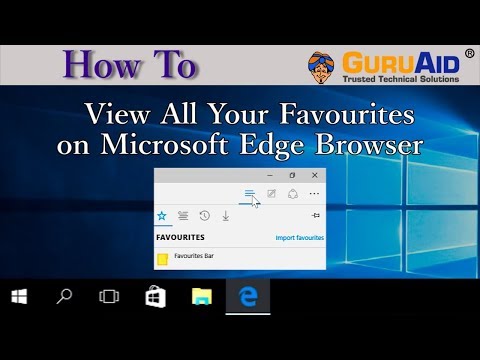O novo navegador no Windows 10, Microsoft borda inclui alguns recursos muito poderosos. Isso não é tudo que tem para oferecer. Oferece uma experiência de navegação segura, segura e rápida. Neste post, veremos alguns dos poderosos recursos do navegador Edge.
Recursos do Edge Browser

Olhar novo e único
Spartan quebra o gelo com uma aparência incrível e uma interface fácil de usar, que foi redesenhada e carrega uma aparência "limpa". Também é eficiente em termos de energia.
Segurança Forte
O Microsoft Edge promete melhor segurança no Internet Explorer e em outros navegadores do mercado. Ele oferece Edge Login Process, Sandbox, SmartScreen, defesa contra corrupção de memória, usa um mecanismo de renderização inteiramente novo chamado EdgeHTML que é mais focado em segurança e renderização e descarta suporte a ActiveX, VBScript, attachEvent, etc. dos navegadores mais seguros. Leia mais sobre os recursos de segurança do navegador Edge.
Suporte Cortana
A fabricante de software concentrou-se em alguns dos seus aprimoramentos de desktop para o Windows 10, e a integração da Cortana é uma das muitas mudanças introduzidas. Um usuário pode perguntar a Cortana o que uma determinada palavra significa, e sem ser direcionado para outra página da Web, e o aplicativo obterá a definição desejada da palavra para ele, permitindo entender melhor o conteúdo que ele está lendo. O recurso só funciona quando necessário. Tudo o que você precisa fazer é usar o recurso Ask Cortana ou clicar no recurso quando ele oferece informações.
Nova página de guia do Microsoft Edge
Quando você inicia o navegador Edge, é saudado por uma página. O layout apresenta uma barra de pesquisa no centro e, abaixo dela, é possível encontrar uma lista dos principais sites. Assim, você pode acessar o clima local e ver as notícias de tendências. A página da guia Novo também mostra uma página que apresenta aplicativos da Windows Store. O Edge permite que você personalize sua nova guia.
Tomada de notas incorporada
Esse navegador da próxima geração da Microsoft oferece recursos de tinta. O que significa que o Spartan permite que você faça anotações, escreva e digite diretamente na sua página. Para aqueles que se dedicam à pesquisa e coleta de informações, esse recurso torna seu trabalho incrivelmente fácil, pois eles podem salvar suas anotações diretamente no OneNote.
Compartilhando
Além da tinta, o Spartan também permite compartilhar suas anotações com quem você quiser. Você pode compartilhá-lo com seus amigos em mídias sociais ou você pode simplesmente enviá-lo para alguém como por sua exigência. Isso torna sua comunicação extremamente fácil de capturar e compartilhar.
Suporte para Dolby Audio
O Dolby Audio será compatível com os formatos de arquivo DASH (MP4) e HLS (M2TS) atuais e, portanto, pode ser incluído com conteúdo HTML5 de download progressivo, conteúdo de streaming adaptável HLS ou MSE / EME MP4.
Visão de leitura
Se você estiver em uma página que lhe interessa, basta clicar no ícone do livro, localizado à direita da barra de endereço, e você receberá uma versão em PDF do artigo que deseja ler sem qualquer formatação original, barra lateral ou outras distrações. Uma das mais úteis que eu vi nos últimos tempos, adicionado ao navegador Edge para oferecer uma maneira de desordenar as páginas da web e se concentrar no conteúdo.
Lista de leitura
A Lista de Leitura é mais uma adição ao Edge, que permite aos usuários salvar páginas da web para visualização posterior. Você pode ver isso como uma versão avançada da sua lista de favoritos. Ao clicar no ícone da pasta com a estrela, você terá acesso aos seus favoritos, Lista de leitura.
Como a pasta Favoritos, você também pode adicionar páginas da web à Lista de leitura. O aplicativo - Lista de leitura - vem pré-instalado no Windows 10. Se houver um site que você queira ler mais tarde, você pode arrastar o favicon na barra de endereços do navegador do Edge para a Lista de leitura. Ou você pode clicar na estrela e, no menu suspenso, selecionar Lista de leitura em vez de Favoritos.
Cubo
O navegador clássico apresenta como favoritos, lista de leitura e histórico de navegação e downloads ao vivo sob o que a Microsoft chama de Hub, uma barra lateral melhorada. O recurso permite instantaneamente o acesso a subseções importantes do navegador principal e também exclui o histórico de navegação e o cache.
Sincronizar suporte
O Edge também suporta recursos como sincronização de favoritos, senhas, históricos e guias.
Anotações de borda
Os usuários do Windows 10 podem acompanhar o que é útil para eles e o que não está em cada página da Web ou documento. Eles podem sublinhar, realçar e circular partes específicas diretamente em páginas da Web enquanto elas navegam e salvá-las localmente em sua máquina ou na nuvem. O navegador avisa quando você acessa uma página da Web que você marcou anteriormente e pergunta se deseja abrir as anotações.
Previsão de página
O recurso ajuda a prever o conteúdo das páginas da Web conforme elas são carregadas, melhorando drasticamente as velocidades gerais de navegação.
Opções avançadas de gerenciamento de guias no Navegador de Borda
O Microsoft Edge se concentrou em melhorar a experiência geral de navegação por abas através de algumas opções de gerenciamento de abas realmente interessantes. Basta clicar com o botão direito em qualquer guia do navegador e você verá um menu de contexto repleto de opções úteis. Eles podem ser usados para reabrir guias fechadas, Atualizar guias, Fechar todas as guias ou Mover uma guia para uma nova janela.
Fixando Sites Individuais no menu Iniciar
Com esta opção disponível à sua disposição, tudo o que você precisa fazer é abrir seu site favorito no navegador Edge e tocar ou clicar no botão de configurações. Quando o menu de configurações aparecer, basta tocar ou clicar na opção “Fixar no início” e você está pronto.Seu site favorito aparecerá agora no seu menu Iniciar.
Otimizado para o seu dispositivo
O Edge é otimizado por si só para se adequar a todos os seus dispositivos, para que você não tenha nenhum inconveniente quando se trata de navegação e navegação fáceis e sem complicações.
Confira também as dicas e truques do navegador Mais Borda aqui, e o Edge Features Video se você tiver tempo. Leia também sobre o novos recursos no Microsoft Edge na atualização de aniversário do Windows 10.
Em seguida, veremos as configurações do navegador Edge e as configurações de privacidade no navegador Edge.
Amantes do IE … este post é para você - Como abrir o Internet Explorer no Windows 10.
Posts relacionados:
- Pontas e truques do navegador de borda para Windows 10
- Novos recursos do Microsoft Edge na atualização de aniversário do Windows 10
- Configurações de privacidade no navegador Edge no Windows 10
- Onde os Favoritos são armazenados no navegador Edge no Windows 10
- Edge vs Firefox: Qual é o melhor para o Windows 10?